新しいMacに買い替えたらやること。
そうデータ移行。
M1 MacBook Airを買ったので、古いMacBook Proからデータを移行する必要があります。
このデータ移行が、今回Macを買い換えるにあたって一番懸念であった部分。
実は私がこれまで使っていたMacBook Proのデータ容量は約500GB。
とあるブログでは、大容量データの移行は半日かかるとかなんとか・・・
とはいえ、やらないとどうしようもないので、今回はタイムマシンを利用しての移行アシスタントでデータ移行をすることと致しました。
Appleのサイト(バックアップから Mac を復元する – Apple サポート)を参照しながら、やってみたところ、意外や意外なタイムを弾き出しましたのでレポします。
ちなみに私の古いMacBook ProのOSはEl Capitanでしたが、問題なくデータ移行できました。
詳しくは以下より。
事前に古いMacのデータをタイムマシンにバックアップ
↓古いMacBook Proのデータ容量のスクショ。
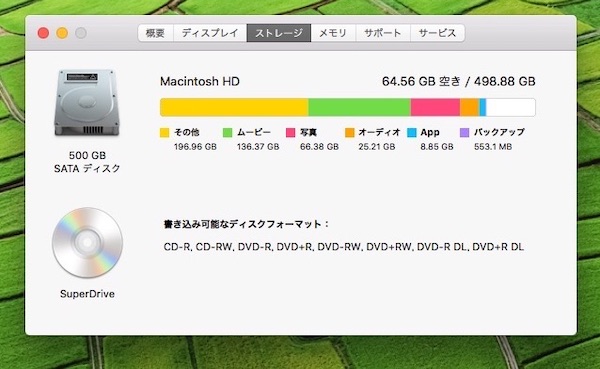
正確には「434.32GB」でした。
って、その他データってなんなんや。容量食いすぎ。
本当はこれらを削除してデータ移行の時間をもっと短縮したかったんですが、わからずじまい。
この古いMacBook Proのデータを、M1 MacBook Airの配達日前日の夜にタイムマシンでバックアップしました。
バックアップしたのはこちらのWDのポータブルハードディスク。購入当時(2016年)は7,500円くらいだったもの。

バックアップの所要時間は、4年前(その時のデータ容量は250GBくらいだったので差分約200GB)にバックアップして以来さぼっていたこともあって・・・
約6時間
けっこうかかった。
200GBのバックアップでこれやから・・・
倍のデータ容量の移行アシスタントはどうなることやら・・・
M1 MacBook Airをタイムマシンでデータ移行
そんなこんなで、データ移行に一抹の不安を抱えながらも、M1 MacBook Airが届き、無事開梱の儀(【10年ぶり開梱の儀】M1 Macbook Air を購入 | 蒐集ノート)が終わったところで、いざデータ移行です。
スタート時は、16:30くらいでした。
↓Macを起動して、言語選択をしたら、移行アシスタントが立ち上がりますので、「Mac、Time Machineバックアップ、または起動ディスクから」を選択して「続ける」をクリック。
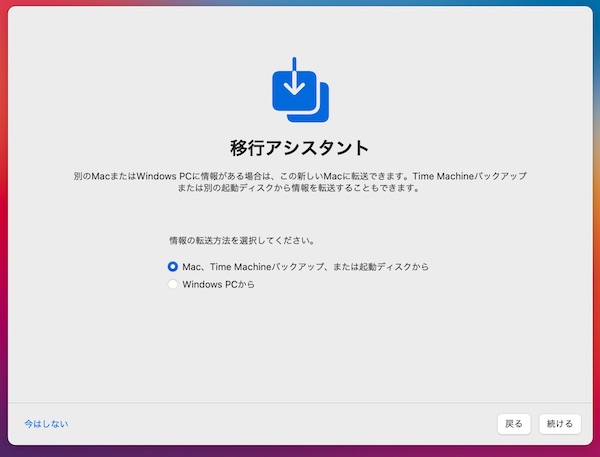
↓「転送元のMac、Time Machineバックアップ、またはほかの起動ディスクを・・・」となりますので、ここでタイムマシンの入っているハードディスクを接続します。
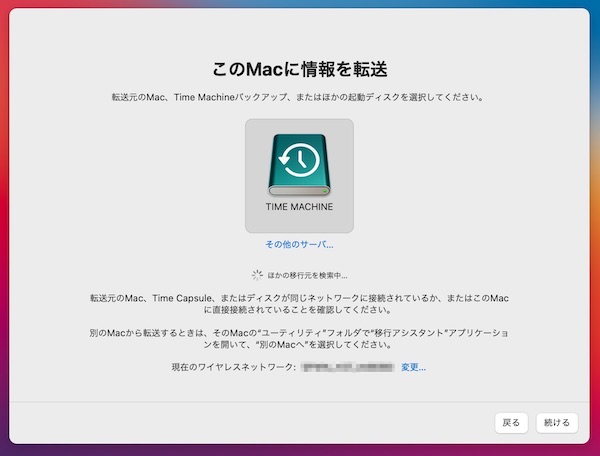
↓ハードディスクを接続して「続ける」をクリック。

↓接続したタイムマシンが認識されますので、それを選択して「続ける」をクリック。
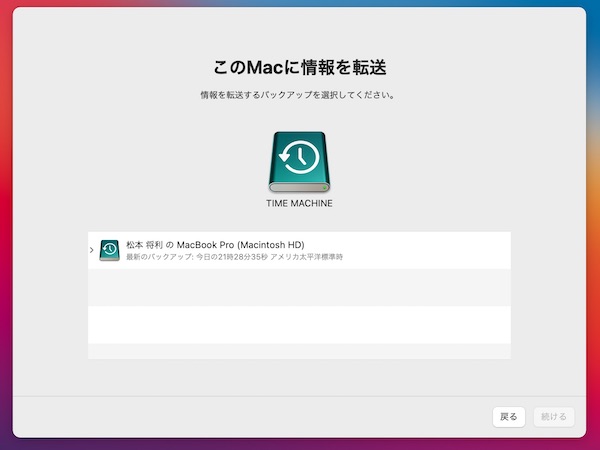
↓タイムマシン内のデータ種が表示されますので、必要なものにチェックを入れて「続ける」をクリック。
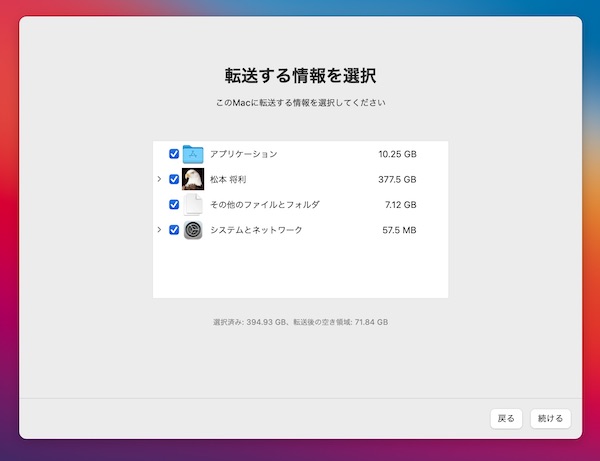
なお、この時に各データ種のデータ容量が表示されるまでに、「約10分」かかりました。データ容量が表示されていなくても、チェックを入れて「続ける」をクリックすれば、次には進めたっぽいです。
ちなみに、お気づきでしょうか、選択済みのデータ容量が「394.93GB」になっています。最初の方に上げた通り古いMacBook Proのデータ容量は「434.32GB」あったはず。
OSとかシステム的なデータ容量が除外されての、移行となるみたいですね。
↓データ移行が始まりました。
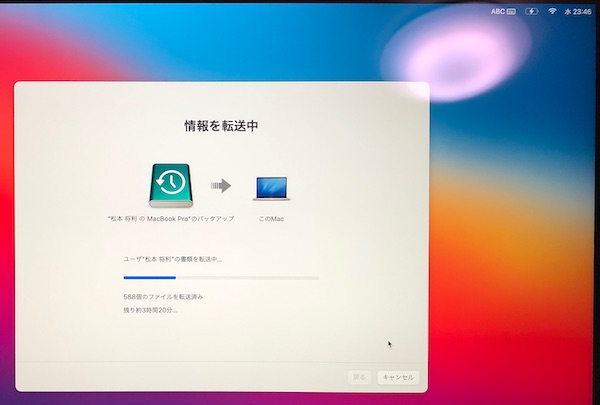
「残り時間約3時間20分」と書かれています。
なお、この時の時刻は「16:46」です。(画像は23:46となっていますが、初期設定で時間帯設定が日本になっていないからだと思います。)
↓30分経過の「17:15」時点。
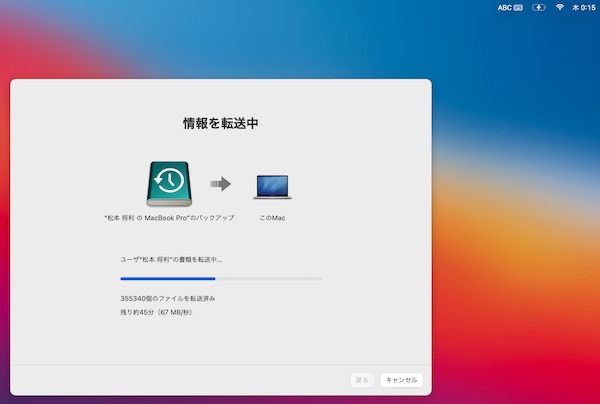
おっ。一気に残り約45分となりました。
↓さらに30分経過の「17:45」時点。
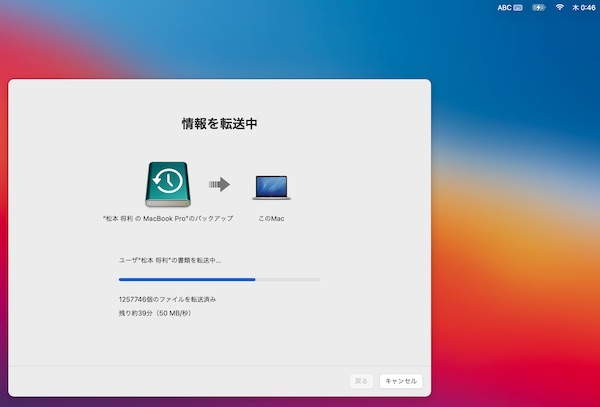
残り約39分とあります。
・・・残り時間はあてになりませんね!
ですが、もう6割くらいは進んでいます。
↓さらに30分経過の「18:15」時点。あと少し!
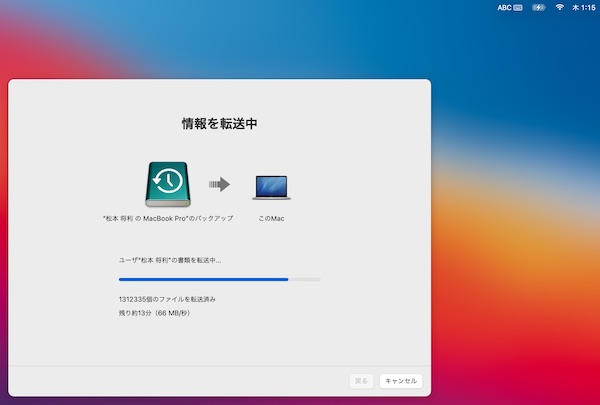
そして・・・
↓18:41についに移行完了。
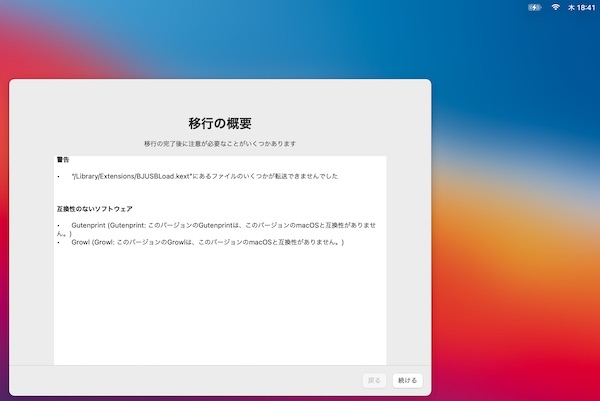
互換性のないソフトウェア等のレポートが表示されてます。古いMacBook Pro(El Capitan)のときには稼働していたものが、新しいOS(Big Sur)では稼働できないよー。ってことみたい。
「続ける」をクリック。
↓「移行が完了しました」の表示。
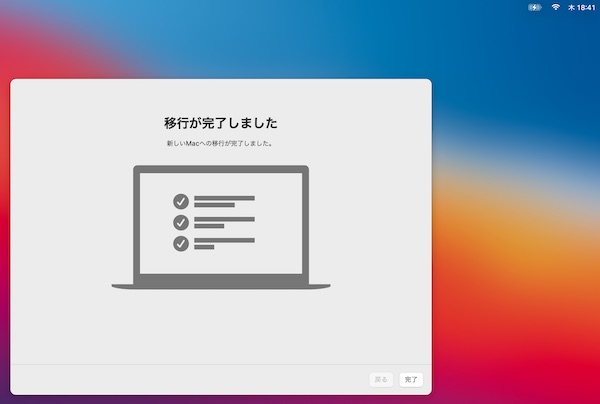
「完了」をクリック。
↓しばし後(約15分後 18:57)、Macのログイン画面に。
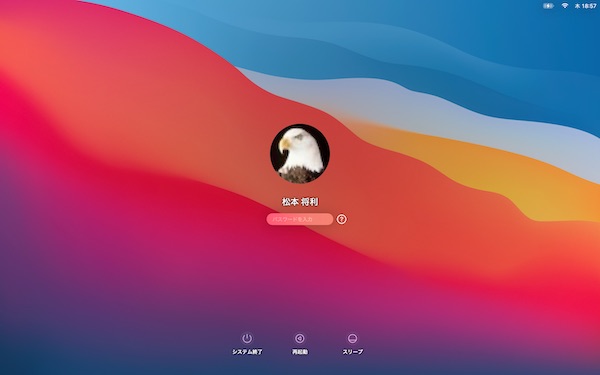
↓パスワードを入力してログインすると、「MACを最適化中」となり。

↓最適化作業から約30分。19:30にアクセシビリティ設定画面となり(私は「今はしない」をクリック)、ついに起動となります。
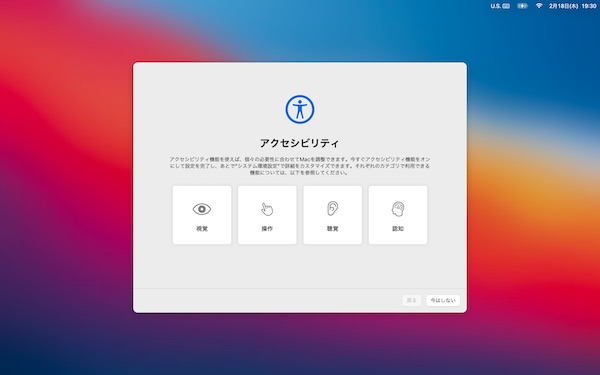
↓起動して、現在のデータ容量を見ると、「423.91GB」。
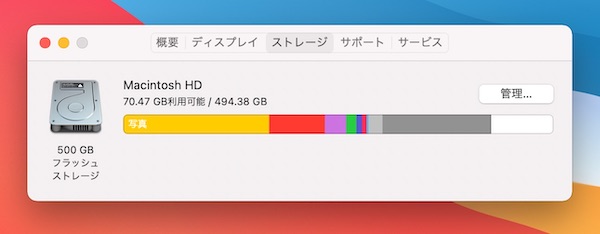
MacBook Proのデータ容量が「434.32GB」でしたので、移行の際に多少スリム化されたということでしょうか。
タイムマシンでの移行アシスタントの所要時間は約3時間
データ移行のスタートが「16:30」ぐらいで、全て終了して使えるようになったのが、「19:30」でしたので、実際にデータ移行にかかった時間は約3時間というところでしょうか。
内訳としては。
- 移行アシスタント:16:30〜18:57(約2.5時間)
- 最適化作業:18:57〜19:30(約0.5時間)
ですね。
最後に
タイムマシンから新しいMacへデータ移行を行うにあたっては、当然のことながら古いMacのデータをタイムマシンにバックアップしておく必要がありますので、バックアップ時間も追加されることになります。
私は、バックアップを全然してこなかったので思ったよりもバックアップに時間がかかりましたが(約6時間)、日頃から定期的にバックアップを行っている方は、そんなに時間もかからないのではないでしょうか。
ちなみに、使っているポータブルハードディスクは2016年に購入したものなので、最新のものであればもっと早くデータ移行が完了したかもですね。
Mac同士で通信を行っての移行ではなく、タイムマシンを利用しての移行アシスタントでデータ移行を行おうと思っている方の参考になれば幸いです。
ではまた。
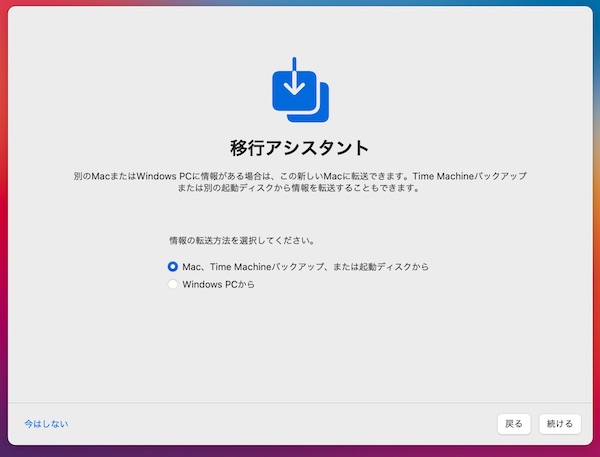




コメント
お邪魔いたします。
Google検索で最上位にヒットしたブログ様でしたので、自分の遭遇したトラブルについて報告させてください。
トラブル内容は「IntelMacでSSDに作成したTimeMachineを、移行アシスタントを使ってM1Macに移行するも、データ欠けが発生してしまう」というものです。
原因は、SSD付属のUSB-Cケーブルを使用してM1Macと接続していたため切断が発生し、そのタイミングで移行アシスタントが終了してしまうというものでした。
某B社製のSSDでは、いくつかの製品がこの事象を再現するようです。
IntelMac→SSDでは発生しないし、Apple純正ケーブルを使用した場合はM1Macでも発生しないようです。
この先M1Macに買い換える人も増えてくると思われるので、誰かの貴重な時間が守られればと思い書かせていただきました。お目汚し大変失礼いたしました。
コメントありがとうございます。